Naarmate de technologie vordert, wordt 4K-resolutie de nieuwe standaard voor beeldschermen en mediaconsumptie. Met vier keer zoveel pixels als Full HD biedt de 4K-resolutie scherpere details, levendige kleuren en een meeslepende kijkervaring. Door uw afbeeldingen te verbeteren naar 4K, blijven ze de komende jaren relevant en visueel aantrekkelijk. In dit artikel worden drie methoden onderzocht beelden opschalen naar 4K. Of u nu de voorkeur geeft aan online tools of de kracht van Photoshop wilt benutten, wij staan voor u klaar.
Deel 1. Tips over opschalen naar 4K-beelden
Voordat u afbeeldingen naar 4K-afbeeldingen converteert, moet u rekening houden met enkele belangrijke aspecten.
1. Hoge originele beeldresolutie - Wanneer u uw afbeeldingen naar 4K-resolutie wilt converteren, moet u afbeeldingen met een hoge resolutie selecteren die zijn vastgelegd met een camera van hoge kwaliteit, omdat 4K-conversie de beeldkwaliteit met een lage resolutie niet op magische wijze zal verbeteren.
2. Redelijke beeldverhouding - De 4K-resolutie komt doorgaans overeen met een beeldverhouding van 16:9, dus de afmetingen van uw foto moeten overeenkomen met deze verhouding voordat u deze omzet naar 4K-foto's.
3. Ideaal beeldformaat - Om op te schalen naar 4K-afbeeldingen moet u verliesvrije formaten zoals PNG of TIFF kiezen om de details te behouden.
Deel 2. Online opschalen naar 4K-foto's
1. AVAide Image Upscaler
Veel sociale mediaplatforms en online platforms ondersteunen nu 4K-resolutie. Door uw afbeeldingen te verbeteren naar 4K, kunt u uw werk in de best mogelijke kwaliteit presenteren. Er zijn verschillende technieken en tools beschikbaar om een afbeelding op te schalen naar 4K-resolutie. Eerst willen we u een gratis manier vertellen om uw foto's op te schalen naar 4K met behulp van AVAide Image Upscaler online.
Stap 1Klik op de officiële websitelink om toegang te krijgen tot de gratis online tool voor het opschalen van afbeeldingen. Zoek naar de Kies een foto knop en klik erop.
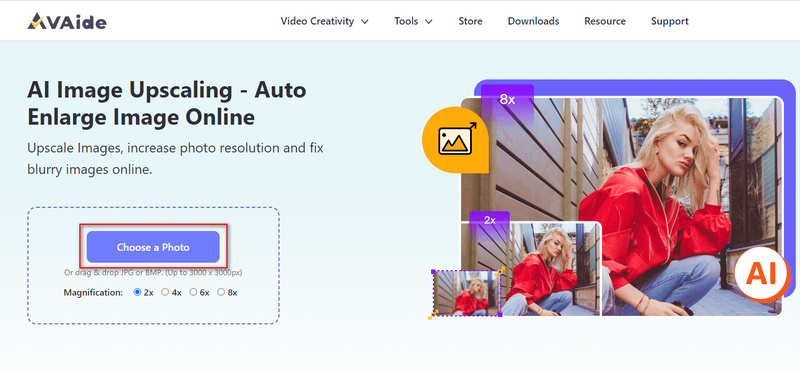
Stap 2Blader in het geopende venster van de bestandsverkenner door uw apparaat om de afbeelding te selecteren die u wilt opschalen. Alle populaire afbeeldingsformaten worden ondersteund, waaronder JPG, JPEG, PNG, BMP, TIF en TIFF. Bovendien mag u meerdere afbeeldingen batchgewijs opschalen.
Stap 3Zodra de afbeelding is geüpload, start de afbeeldingsopschaler automatisch de verbetering. Het maakt gebruik van een geavanceerd AI-opschalingsalgoritme om de afbeeldingsinhoud te analyseren en uw foto op te schalen. AVAide Image Upscaler Online kan afbeeldingen met een lage resolutie en wazige afbeeldingen corrigeren, details verscherpen en de kwaliteit verbeteren. Afhankelijk van de grootte van uw afbeelding en de verwerkingskracht van uw apparaat kan dit opschalingsproces enige tijd duren.

Stap 4Stel het gewenste uitvoerformaat voor uw opgeschaalde afbeelding in. Selecteer de juiste optie uit de beschikbare voorinstellingen om een afbeelding op te schalen naar 4K-resolutie. U kunt de afbeelding inspecteren om er zeker van te zijn dat de opschalingsresultaten aan uw verwachtingen voldoen. Als u tevreden bent met de opgeschaalde afbeelding, klikt u op de Sparen knop om het op te slaan.
2. VanceAI Image-upscaler
VanceAI Image Upscaler is een online foto vergroter hulpmiddel. U kunt deze door AI aangedreven tool eenvoudig gebruiken om de afbeeldingsresolutie naar wens aan te passen. Je kunt beelden echter alleen met een abonnement opschalen naar 4K beelden.
Stap 1Ga naar VanceAI Image Upscaler op uw internet. Klik Afbeelding uploaden om uw originele afbeelding te importeren.
Stap 2In de Vergroten sectie, selecteer de vergroting en parameter. Klik op de Begin met verwerken knop rechtsonder om te beginnen met het converteren van uw afbeelding.
Stap 3U kunt het tegoed besteden om de watermerkvrije afbeelding te downloaden.
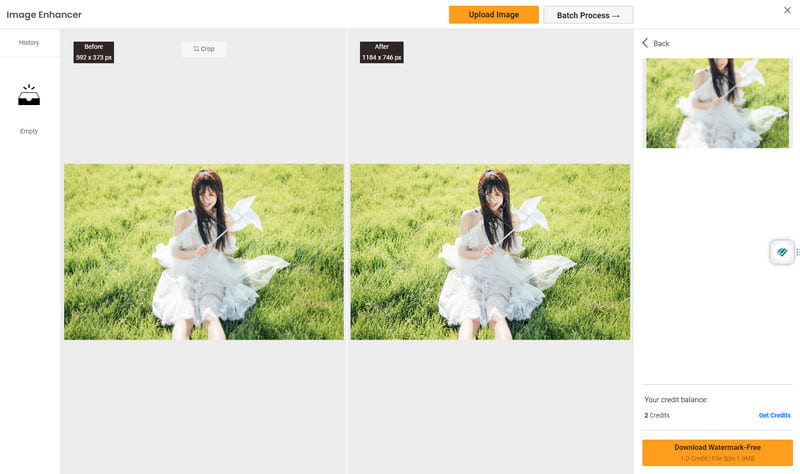
Deel 3. Afbeelding opschalen naar 4K op desktop
Adobe Photoshop is een krachtige en veelgebruikte beeldbewerkingssoftware waarmee u uw foto's kunt opschalen naar 4K-resolutie en formaat van afbeeldingen wijzigen met gemak. Dit deel begeleidt u bij het proces van het opschalen van een afbeelding naar 4K.
Stap 1Start Adobe Photoshop en open het afbeeldingsbestand dat u wilt opschalen. U kunt beter een dubbele laag bewerken om de originele afbeelding te behouden. Klik met de rechtermuisknop op de bronlaag in het deelvenster Lagen en selecteer Dubbele laag.
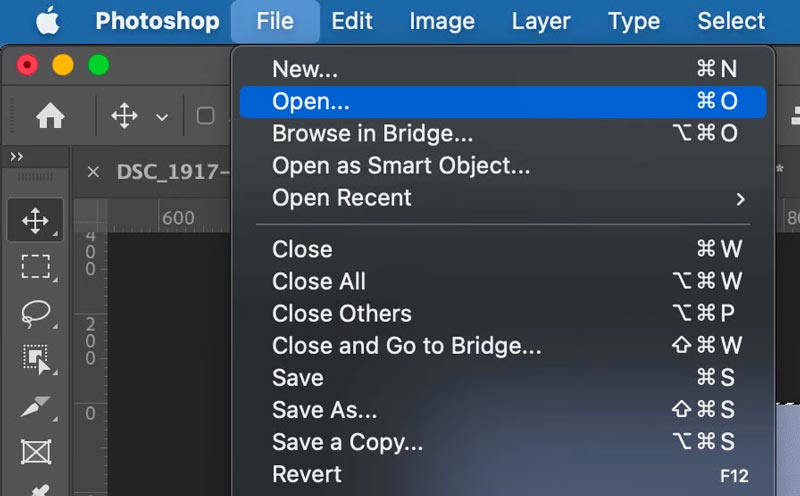
Stap 2Ga met de gedupliceerde laag geselecteerd naar Afbeelding in de bovenste menubalk en kies Afbeeldingsgrootte. Zorg ervoor dat in het dialoogvenster Afbeeldingsgrootte de Herbemonsteren optie is aangevinkt. Stel de gewenste breedte en hoogte in voor uw afbeelding. Normaal gesproken is de 4K-resolutie 3840 x 2160 pixels. Voer deze waarden in de betreffende velden in en zorg ervoor dat de meeteenheid is ingesteld op pixels. Klik op OK om de wijzigingen toe te passen.
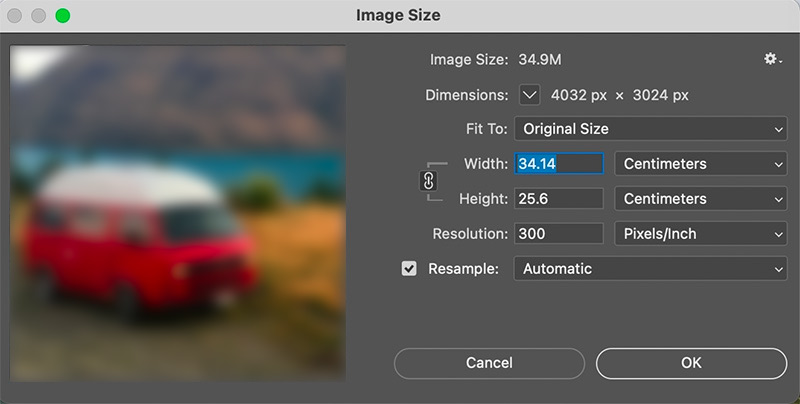
Stap 3Om de details en scherpte van het opgeschaalde beeld te verbeteren, kunnen we de Slim verscherpen filter. Ga naar Filter in de menubalk, selecteer Verscherpen en kies Slim verscherpen. Pas de instellingen in het dialoogvenster Slim verscherpen aan uw voorkeur aan. Pas op dat u niet te veel scherpt, omdat dit artefacten kan veroorzaken.
Stap 4Als u tevreden bent met de opgeschaalde afbeelding, gaat u naar de Bestand menu en selecteer Opslaan als. Kies een bestandsformaat dat afbeeldingen van hoge kwaliteit ondersteunt, zoals JPEG of TIFF. Selecteer een locatie op uw computer om de afbeelding op te slaan en klik op Opslaan. Door deze stappen te volgen, kunt u uw afbeeldingen verbeteren en geschikt maken voor 4K-schermen.
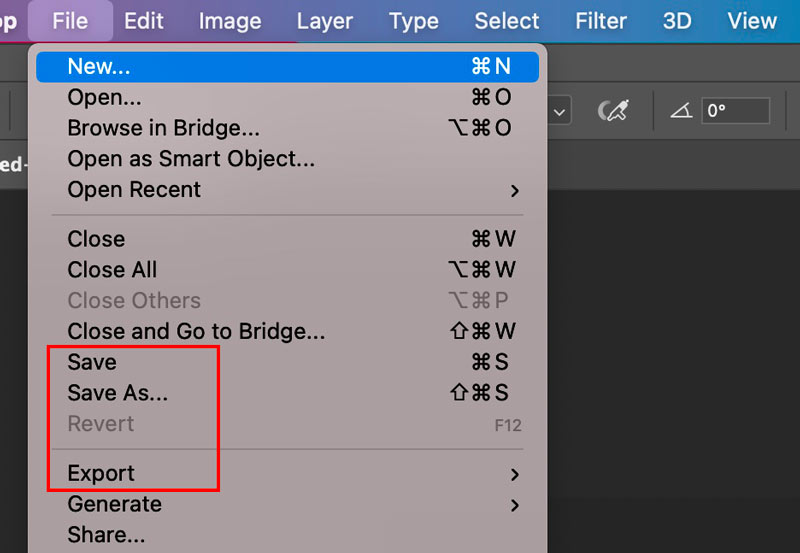
Deel 4. Converteer afbeelding naar 4K-resolutie op mobiel
Of u nu een iPhone of een Android-telefoon gebruikt, apps voor het opschalen van afbeeldingen kunnen u helpen uw foto's naar 4K-resolutie te converteren. U kunt deze upscaler-apps openen via de App Store en Google Play Store.
Zoek naar apps met goede recensies en beoordelingen. Enkele populaire opties zijn Picwand, Let's Enhance en Image Size. Download en installeer de app die u leuk vindt. Open de app voor het opschalen van afbeeldingen en laad uw foto erin. De afbeelding wordt verwerkt en opgeschaald naar een hogere resolutie.
Binnen de app vind je verschillende opschalingsmogelijkheden. Zoek naar een optie om de uitvoerresolutie in te stellen op 4K. Selecteer deze optie om ervoor te zorgen dat het beeld wordt opgeschaald naar de juiste resolutie voor 4K-schermen. Nadat het opschalingsproces is voltooid, krijgt u een voorbeeld van de opgeschaalde afbeelding. Neem even de tijd om het resultaat te bekijken en ervoor te zorgen dat het aan uw verwachtingen voldoet. Als u tevreden bent, zoekt u naar een optie om de afbeelding op te slaan of te downloaden naar uw fotobibliotheek.
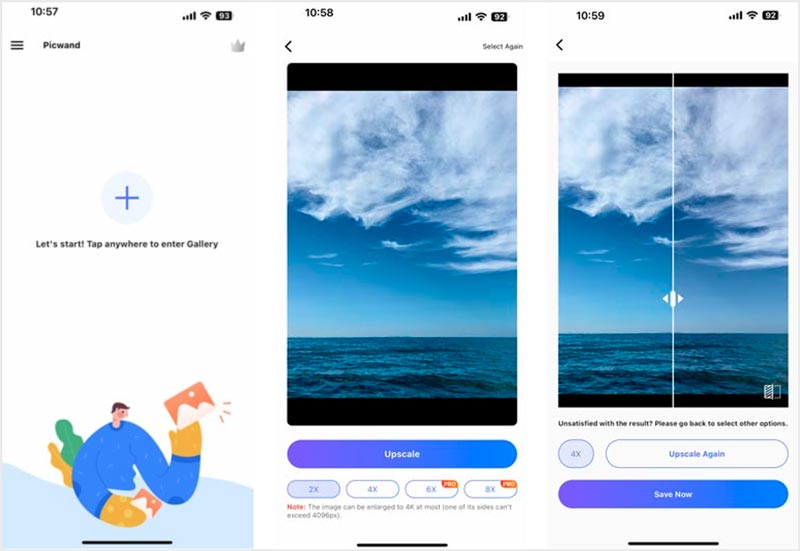
Deel 5. Veelgestelde vragen over het opschalen van afbeeldingen naar 4K
Waarom afbeeldingen opschalen naar 4K?
Vooruitgang in de weergavetechnologie heeft geleid tot de wijdverbreide adoptie van 4K-resolutie in televisies, monitoren en smartphones. Als gevolg hiervan geven veel mensen er de voorkeur aan afbeeldingen en video's in hogere resoluties te bekijken om de mogelijkheden van hun apparaten volledig te benutten. Door een afbeelding op te schalen naar 4K kunt u de visuele kwaliteit ervan verbeteren, vooral wanneer u deze op een groot scherm weergeeft.
Zullen de pixels toenemen na het opschalen van de afbeelding?
Ja, wanneer u een afbeelding opschaalt, neemt het aantal pixels doorgaans toe. Dit komt omdat bij opschaling de grootte of dimensie van de afbeelding wordt vergroot, waardoor meer pixels moeten worden toegevoegd om de beeldkwaliteit te behouden en vervorming te voorkomen.
Hoe werkt een beeld-upscaler?
Een beeldopschaler kan de beeldresolutie verhogen en de details verbeteren. De gebruikelijke methode om afbeeldingen op te schalen is het gebruik van op machine learning gebaseerde algoritmen. Deze algoritmen zijn getraind op een grote dataset van beeldparen met hoge en lage resolutie. Ze kunnen een versie van uw afbeelding met een hogere resolutie voorspellen en genereren. Beeldopschalers kunnen de visuele kwaliteit van afbeeldingen met een lage resolutie aanzienlijk verbeteren.
Opschalen naar Pixelgrootte van 4K-beeld biedt verschillende voordelen, waaronder verbeterde beelddetails, toekomstbestendigheid en verbeterde verkoopbaarheid. Er zijn veel tools voor het opschalen van afbeeldingen beschikbaar om deze taak te volbrengen, variërend van door AI aangedreven opschaling tot videobewerkingssoftware. Door de drie methoden te volgen die in dit bericht worden beschreven, kunt u uw afbeeldingen verbeteren en optimaliseren voor weergave op 4K-schermen.
Oplossingen voor fotobewerking

Onze AI-technologie verbetert automatisch de kwaliteit van uw afbeeldingen, verwijdert ruis en corrigeert onscherpe afbeeldingen online.
PROBEER NU



